excel拖动排列步骤如下:1.我在EXCEL中输入以下数字,如图:2.现在我要想复制“1”,则拖动单元格A1,但此该你会发现,在下拖动下方有个方框,如图:3.上步出现的情况便是以顺序的方式出现,但你只需要点动那个右下方的方框,选择“复制单元格”即可......
如何根据需要向excel表格中插入分页符
Excel教程
2021-09-22 09:23:24
除了Excel自动生成的分页符以外,有时我们还可以根据需要向excel表格中插入分页符,将工作表分成多页。
1、在工作表中单击单元格 E12,切换到【页面布局】选项卡,在【页面设置】组中单击【分隔符】下拉按钮 ,执行【插入分页符】命令。
2、在单元格E11与单元格E12之间插入了水平分页符,在单元格E12与单元格D12之间插入了垂直分页符。
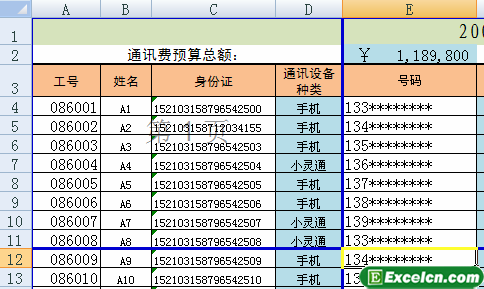
图1
3、从excel软件的打印预览的效果可以看到,单元格区域 A1:D11将被打印在一页上。
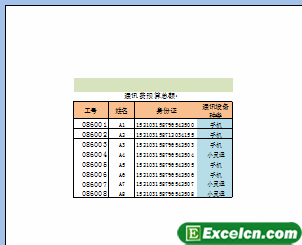
图2
如果不再需要向excel表格中插入分页符,就可以将它删除, 首先我们在“通讯费用报销”工作表中选择单元格E12, 然后切换到【页面布局】选项卡,在【页面设置】组中单击【分隔符】下拉按钮,执行【删除分页符】命令。如果执行【重设所有分页符】命令,即可将自定义的分页符删除。
标签: excel表格中插入分页符
相关文章
